Uwagi:
-
Począwszy od grudnia 2018, usługa Yammer wprowadza zmiany w magazynie plików dla plików usługi Yammer w Microsoft 365 grup połączonych. Wcześniej wszystkie pliki usługi Yammer były przechowywane w usłudze Yammer w chmurze. Gdy Twoja organizacja uzyska te zmiany, wszystkie nowe pliki usługi Yammer dla połączonych grup będą przechowywane w programie SharePoint, ale nadal będą dostępne w usłudze Yammer.
-
W ramach tej zmiany wszystkie istniejące pliki przechowywane w pamięci podręcznej usługi Yammer w chmurze dla połączonych grup są dostępne tylko do odczytu. Oznacza to, że zamiast edytować plik należy pobrać i ponownie przekazać plik i edytować nowo przekazaną wersję.
-
Aby sprawdzić, czy dana nowa funkcja jest dostępna, i sprawdzić, jakie zmiany należy oczekiwać, zobacz Jak sprawdzić, gdzie są przechowywane pliki w usłudze Yammer?.
-
Korzyści długoterminowe: gdy pliki usługi Yammer są przechowywane w programie SharePoint, możesz organizować pliki w foldery, zmieniać uprawnienia dostępu do plików oraz korzystać z dodatkowych opcji śledzenia poprawek i kontroli wersji.
-
Akcja jednorazowa dla każdego pliku: aby skorygować plik zapisany w usłudze Yammer, należy pobrać plik i przekazać go ponownie. Nowy plik zostanie zapisany w programie SharePoint, a ten plik będzie używany do przyszłych poprawek.
Przechodząc do przodu, będziesz mieć dwa pliki: stary tylko do odczytu przechowywany w usłudze Yammer oraz nowy plik przechowywany w programie SharePoint. Dostępne są dwie oddzielne historie wersji:
-
Aby uzyskać dostęp do starych poprawek, przejdź do strony usługi Yammer dotyczącej pliku przechowywanego w usłudze Yammer.
-
Aby uzyskać dostęp do nowych poprawek, Otwórz bibliotekę dokumentów programu SharePoint i przejdź do pliku w folderze Apps/Yammer.
-
-
Pobierz plik.
-
Znajdź plik w usłudze Yammer i kliknij go.
-
W obszarze Akcje plikukliknij pozycję Pobierz.
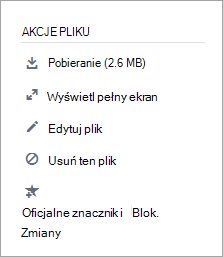
-
Określ lokalizację, a następnie kliknij przycisk Zapisz.
-
-
Przekaż plik.
-
Na stronie pliki dla usługi Yammer lub dla grupy kliknij pozycję Przekaż plik lub Przekaż.
-
Kliknij pozycję Wybierz plik, wybierz plik, kliknij przycisk Otwórz, a następnie kliknij pozycję Przekaż.
-
-
Wprowadź poprawki.










